多个pdf怎么合并成一个pdf 电脑上怎么进行pdf合并免费
更新日期:2023-08-12 14:10:40
来源:转载
在工作中我们可能需要对pdf进行各种各样的操作,其中就不乏合并文档的格式,或者是编辑它的内容。那么如果将多个pdf合并成一个pdf就可以更加方便管理多个pdf文件,或者将多个pdf文件合并为一个整体以便于共享或打印了。下面小编就给大家讲讲多个pdf怎么合并成一个pdf。

工具/原料
系统版本:windows10系统
品牌型号:华硕vivobook
多个pdf怎么合并成一个pdf
方法一:使用pdf编辑器
首先我们需要下载pdf编辑器,打开要合并的其中一个文件,在顶部找到“文档”,点击之后选择“插入页面”,来源选择从文件,选择要合并的pdf文件,点击确定,两个pdf文件就合并在一起了。如果要合并多个文件按,重复上述操作步骤。
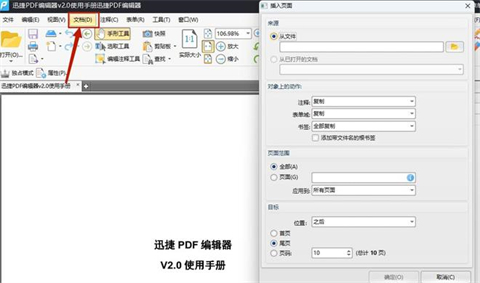
方法二:使用在线pdf合并工具
如果您不想安装软件,那么在线pdf合并工具是一个不错的选择。以下是使用在线pdf合并工具合并pdf文件的步骤:打开一个在线pdf合并工具,例如Smallpdf、pdf Merge等。点击“选择文件”按钮并选择要合并的pdf文件。按需要重新排列文件的顺序。
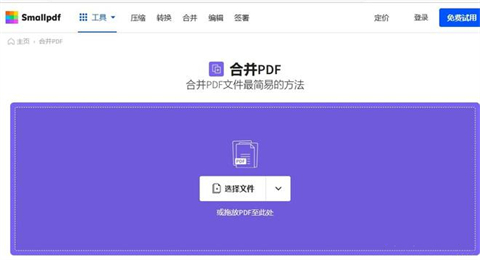
方法三:使用命令行工具
如果您是一位高级用户并且熟悉命令行工具,那么您可以使用命令行工具来合并pdf文件。以下是使用命令行工具合并pdf文件的步骤:打开终端并进入要合并的pdf文件所在的目录。输入以下命令:
pdfunite file1.pdf file2.pdf mergedfile.pdf
其中,file1.pdf和file2.pdf是要合并的pdf文件,mergedfile.pdf是合并后的pdf文件名。之后按Enter键来合并pdf文件。并后的pdf文件将保存在当前目录下。
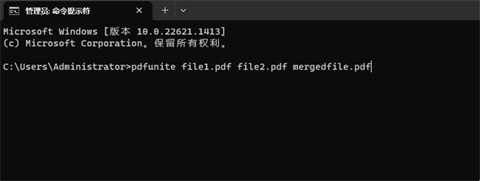
总结:
方法一:使用pdf编辑器
方法二:使用在线pdf合并工具
方法三:使用命令行工具
以上的全部内容就是系统城给大家提供的多个pdf怎么合并成一个pdf的几种具体操作方法介绍啦~希望对大家有帮助,还有更多相关内容敬请关注本站,系统城感谢您的阅读!
- monterey12.1正式版无法检测更新详情0次
- zui13更新计划详细介绍0次
- 优麒麟u盘安装详细教程0次
- 优麒麟和银河麒麟区别详细介绍0次
- monterey屏幕镜像使用教程0次
- monterey关闭sip教程0次
- 优麒麟操作系统详细评测0次
- monterey支持多设备互动吗详情0次
- 优麒麟中文设置教程0次
- monterey和bigsur区别详细介绍0次
周
月












